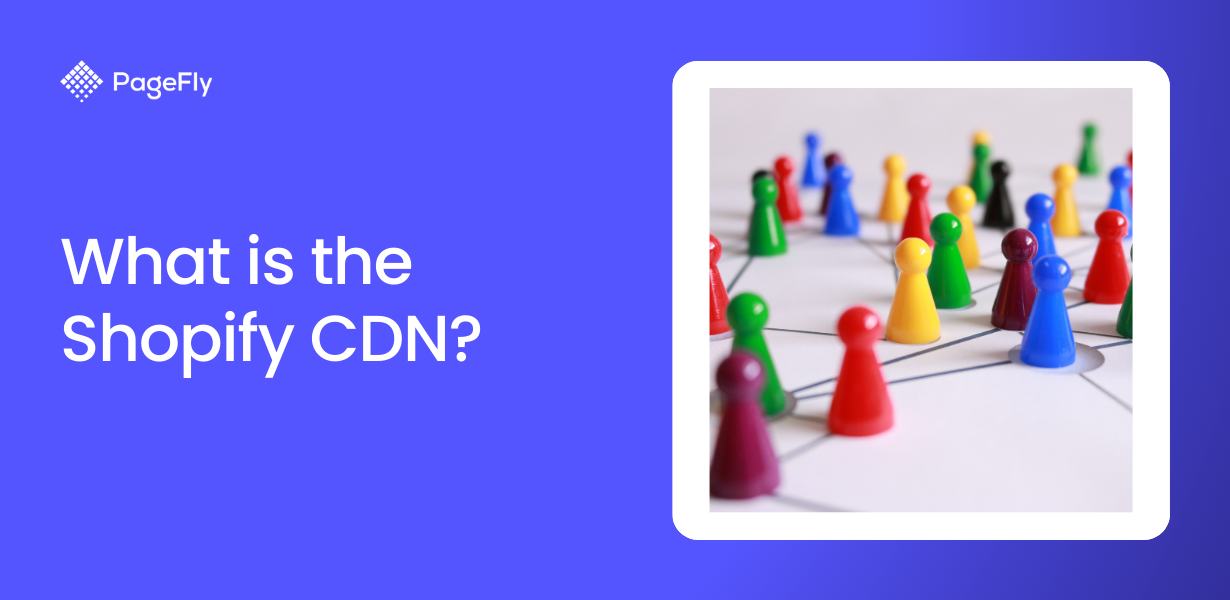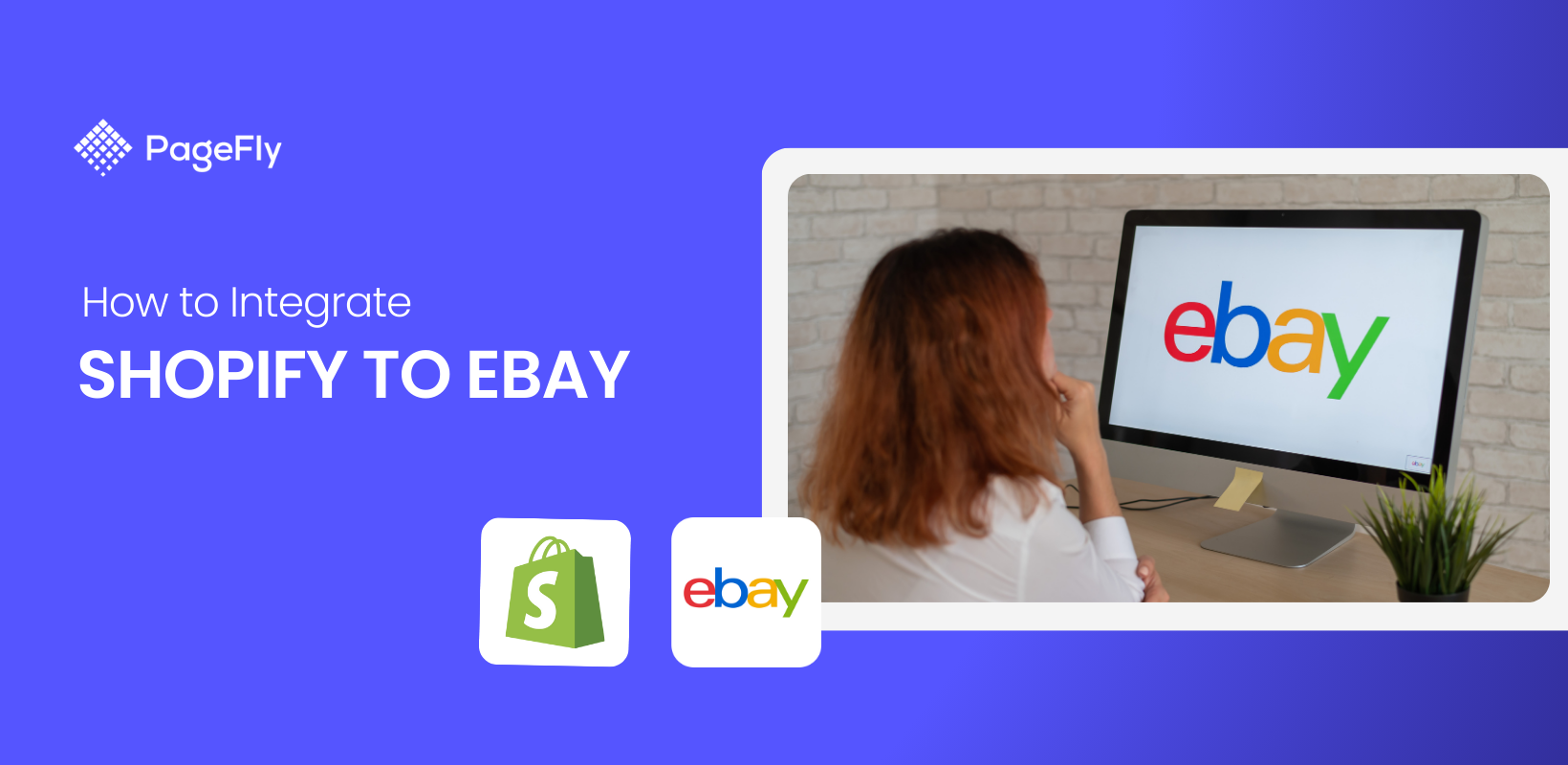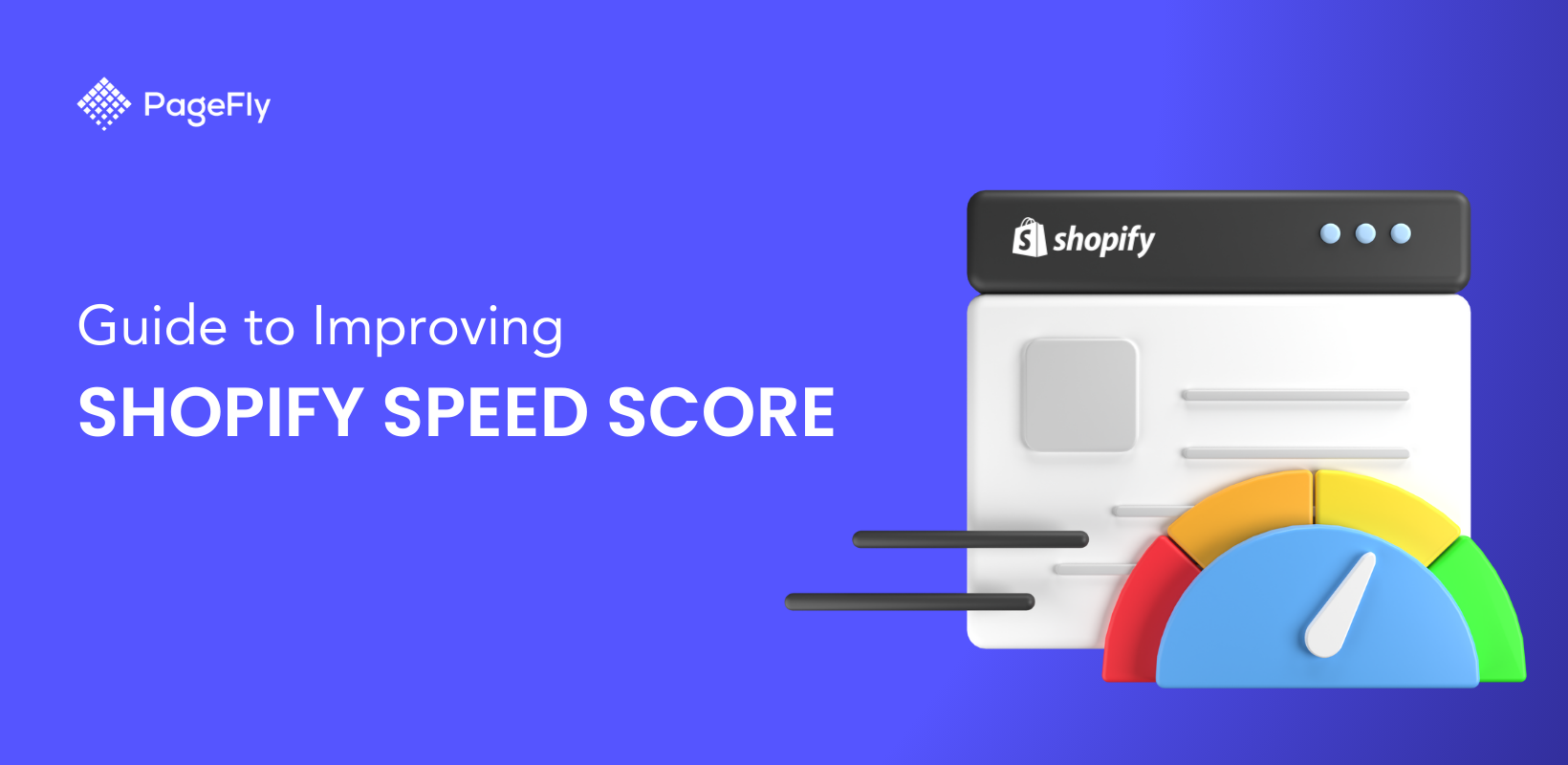Statista のデータによると、Facebook のアクティブ ユーザーは 30 億人を超えています。この巨大なユーザー グループは、あらゆるビジネスにとって貴重なものです。
Facebook 広告キャンペーンを実行すると、30 億人の Facebook ユーザーに加えて、Instagram や Messenger ユーザーにもアクセスできます。さらに、Facebook 広告では、ユーザーの興味、行動、ビジネスとのやり取りに基づいて、ターゲットを絞ったマーケティング戦略を実行できます。
ストアのオーナーで、セールスファネルを最適化したい場合は、Facebook で Shopify ストアを宣伝する方法に関するガイドをご覧ください。ブランド認知度の向上から、有望な見込み客の顧客化まで、さまざまな目的でこの強力なツールを活用する方法を学びます。
FacebookでShopifyストアを宣伝する方法
ステップ01: Shopify Facebook広告の設定
Facebook 広告キャンペーンを作成する最初のステップは、Facebook ビジネス マネージャー アカウントを設定することです。これは、ビジネス ページを管理し、広告キャンペーン ツールにアクセスするために使用するアカウントです。アカウントを作成したら、広告アカウントを設定し、Facebook ピクセルをインストールして Shopify ストアにリンクする必要があります。
Facebook ピクセルは、ウェブサイトに挿入する数行のコードで、Facebook 広告のクリックスルーやコンバージョンなどの指標を追跡します。これらの指標は Facebook ビジネス マネージャーに表示されます。キャンペーンを実行するために必要ではありませんが、これがないと、キャンペーンの効果や改善方法を知ることができません。
さらに、Pixel が提供するオーディエンス データにより、訪問者のアクティビティに基づいたターゲット広告が可能になります。
1.1 Facebookビジネスマネージャアカウントの作成
Facebook Business にアクセスし、 「アカウントを作成」をクリックします。

次に、名前、会社名、メールアドレス、および Facebook のビジネス ページの詳細を入力します。これらのいずれかが必要なので、まだ設定していない場合は最初に設定してください。
続きを読む: iOS 14がFacebook広告に与える影響: Facebookマーケティング戦略を実行する前にこれを読んでください
1.2 広告アカウントの作成
ビジネス マネージャー メニューで、 [ビジネス設定]をクリックし、 [アカウント]と[広告アカウント] をクリックします。
「新しい広告アカウントを作成」をクリックし、要求された詳細を入力します。
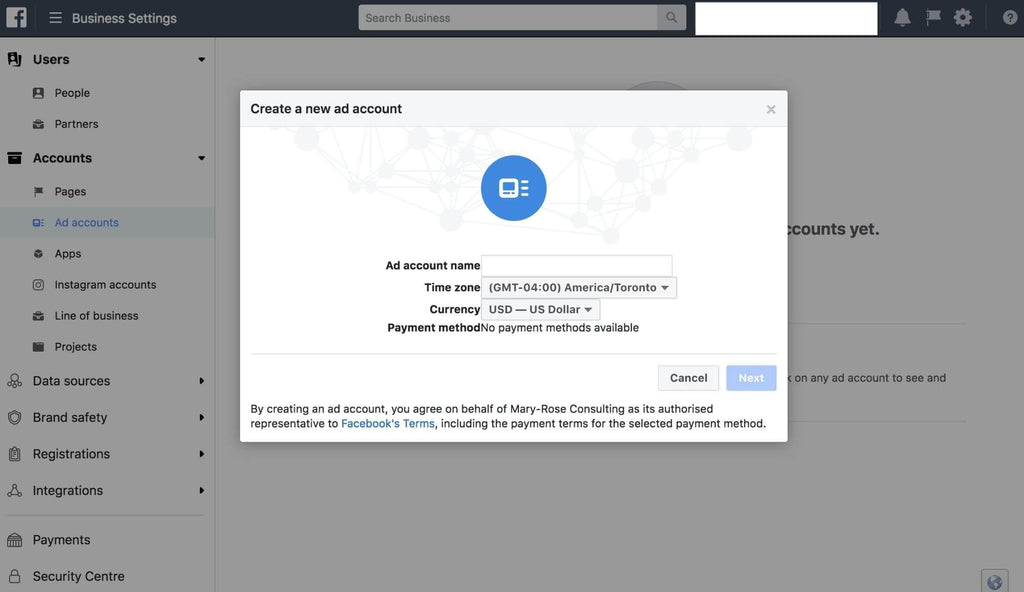
このプロセス中に支払い方法の入力を求められます。今すぐに追加する必要はありませんが、広告を掲載する前に支払い方法を追加する必要があります。
1.3 Shopifyストア用のFacebookピクセルを作成する
イベント マネージャーに移動し、 [新しいデータ ソースを接続]をクリックして Facebook ピクセルを作成します。
[Web]を選択して Web サイトの URL を入力し、コードのインストール方法を尋ねられたら[パートナー統合の使用]を選択します。
次のステップでは、追跡するイベントを選択するよう求められます。イベント マネージャーのカスタム コンバージョンタブで独自のイベントを作成することもできます。
次のページには、作成したピクセル ID が表示されます。これは、イベント マネージャーの[データ ソース]タブでも確認できます。

1.4 ShopifyストアにFacebookピクセルをインストールする
Shopify ストアでは、 ピクセルのインストールは簡単です。Shopify 管理者にログインし、 [オンライン ストア] 、 [設定] の順に移動します。
Facebook ピクセル セクションを見つけて、作成したピクセル ID を貼り付けて、[保存] をクリックします。

Pixel がオンラインになるまでに数時間かかる場合があります。すぐに何も起こらなくても驚かないでください。最終的には、追跡対象として選択したイベントの訪問者アクティビティが表示され始めます。
Shopifyストアにピクセルをインストールする方法の詳細については、こちらをご覧ください。
ステップ02: Facebookオーディエンスの作成
Facebook ビジネス マネージャーのオーディエンスセクションでは、広告のターゲット ユーザーを決定します。これらのリストを定義し、ターゲットとするオーディエンス グループを指定する方法は多数ありますが、Facebook オーディエンス リストは 2 つの基本グループに分けられます。

2.1 探査
数十億人のアクティブ ユーザーを抱える Facebook は、オンラインで新規顧客にアプローチする最も効果的な方法の 1 つです。また、Facebook には、ターゲット層を群衆から選び出すのに役立つツールも多数用意されています。これは、リストを絞り込み、広告が潜在顧客にのみ表示されるようにするために不可欠です。
興味、行動、人口統計に基づいてオーディエンスをフィルタリングし、既存の顧客に基づいて類似オーディエンスを作成できます。

興味
興味は、ユーザーが閲覧したり操作したりするページやコンテンツを分類します。これは、特定の趣味や業界のニッチ内で人々を見つけるのに役立ちます。
行動
行動とは通常、卒業、誕生日のお祝い、新しい町への引っ越しなど、ユーザーが Facebook に記録した生活の中の出来事です。
人口統計
これには、役職、年齢、教育レベルなど、ユーザー プロファイルで共有される情報が含まれます。
類似オーディエンス
類似オーディエンスは、過去の顧客やウェブサイト訪問者の興味、行動、人口統計に基づいて新しいリードを見つけます。

これは、同じタイプの顧客にさらにリーチするのに最適です。
2.2 リターゲティング
リターゲティング広告は、すでにサイトを訪問した、または連絡を取ったことがある顧客や見込み客をターゲットにするために使用されます。リターゲティングオーディエンスは、ウェブサイトトラフィック、顧客ファイル、エンゲージメントソースを使用して作成できます。
ウェブサイトのトラフィック
商品カテゴリの表示やカートへのアイテムの追加など、Facebook ピクセルによって追跡されるイベントに基づいて、 リターゲティング対象ユーザーを定義できます。
顧客ファイル
顧客ファイルオプションをクリックすると、既存の顧客や見込み客の連絡先情報 (電子メール アドレスや電話番号など) のリストが追加されます。Facebook は、これらの情報を Facebook プロフィールと照合して、広告を表示します。
婚約
エンゲージメントを選択すると、以前のFacebook 広告やビジネス ページのいずれかでやり取りしたユーザーをターゲットにすることができます。いいね、コメント、共有などの特定のエンゲージメント タイプに基づいて、また特定のイベント、投稿、動画とのやり取りに基づいてオーディエンスをターゲットにすることができます。
ステップ03: Facebook広告キャンペーンの作成
Facebook で広告を作成するには、広告セットで構成されるキャンペーンを設定する必要があります。各キャンペーンでは、選択した目的を達成するために、ターゲット、特定のオーディエンス グループを作成します。
3.1 キャンペーンの目的

キャンペーンの目的は、ブランド認知度、検討、コンバージョンの3 つのカテゴリから選択されます。つまり、マーケティング ファネルの上部、中間、下部のいずれに対しても広告キャンペーンを作成することができます。
Facebook は目的に応じて異なる料金を請求するため、広告が表示される対象を最適化するために適切な目的を選択することが重要です。
3.2 広告セット
目的を選択したら、複数の広告セットを作成できます。各広告セットでは、ターゲットとするオーディエンス、インプレッションの予算、広告の配置方法を決定できます。
キャンペーンの目的に応じて、目指すコンバージョン イベントの種類などの詳細を尋ねられる場合があります。
3.3 予算
キャンペーン期間中、1 日の上限支出額を設定するか、生涯予算を設定するかを選択できます。予算を決定する際には、全体的なマーケティング予算だけでなく、ターゲット ユーザーも考慮する必要があります。
1,000 インプレッションあたりのコスト (CPM) は、特定のグループに対する広告の需要に大きく左右されます。これには、独自のオーディエンスの調査が必要ですが、一般的に、より高価な製品のオーディエンスに到達するにはコストが高くなります。
3.4 対象者
次のステップでは、各広告セットのオーディエンスを選択できます。以前に作成したカスタムオーディエンスまたは類似オーディエンスを使用することも、新しい興味、行動、人口統計を追加してターゲットにすることもできます。
ページ、広告、コンテンツへのエンゲージメントに基づいてユーザーをターゲットにすることもできます。

3.5 広告の配置
配置ステップでは、広告の表示方法と場所を決定できます。ストーリーやインスタント記事などの特定の種類のコンテンツと一緒に広告を表示したり、Instagram などの Facebook 所有のプラットフォームのユーザーにリーチしたりすることもできます。
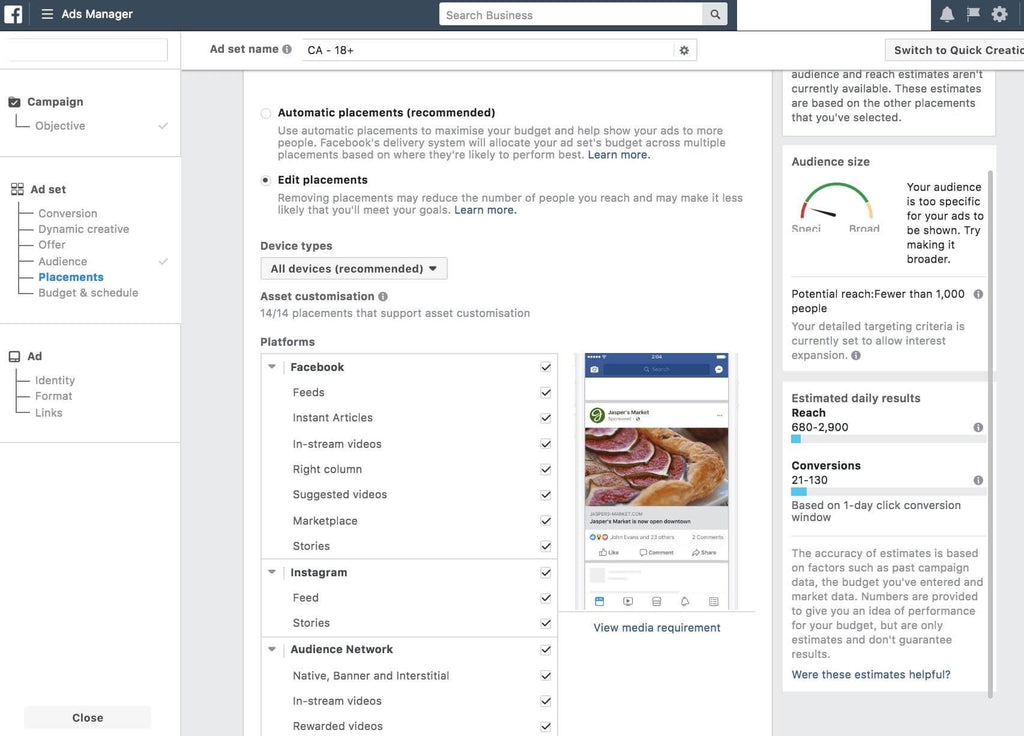
ターゲット ユーザー層がどこにいるのかを既に正確に把握していない限り、自動配置は、最適化に十分な時間をかけると最良の結果を生み出します。
ステップ04:Shopify向けFacebook広告のデザイン

いよいよ広告自体を作成します。Facebook 広告マネージャに移動し、 [広告を作成] を選択します。次の 5 つの広告形式から選択できます。
4.1 単一画像広告
単一画像広告は、名前の通りシンプルで、広告文と一緒に画像をアップロードするだけです。ランディング ページやヘッドライン製品を紹介することで、ブランド認知度を高めるのに最適です。
4.2 動画広告
動画広告は、新しい視聴者にビジネスを素早く説明したり、既存の顧客に新しい機能や製品を紹介したりするのに最適な方法です。
4.3 カルーセル広告
カルーセル広告では、ユーザーが広告内でスクロールできる画像のコレクションをアップロードできます。これは、現在販売中の関連製品のグループを表示するのに最適です。
4.4 ダイナミック商品広告
ダイナミック商品広告は、広告に表示される商品を各ユーザーに個別に一致させます。これにより、Facebook ピクセルを使用して、ユーザーがストアですでに閲覧した商品を表示したり、ユーザーのプロフィール データに基づいて表示する商品を Facebook に決定させたりすることができます。
4.5 コレクション広告
コレクション広告は、ユーザーが画像や動画のコレクションを閲覧できる点で、カルーセル広告に似ています。コレクション広告は、商品のコレクションを表示するだけでなく、ユーザーにビジネスを探索させたり、会社のストーリーを伝えたりするためにも使用できます。
4.6 リード広告
上記の形式はいずれも、サインアップ ボタンを追加することでリード広告としても機能します。Facebook は、ほとんどのユーザーがモバイルを使用しており、電話番号がプロフィールにすでに登録されているため、SMS キャンペーンのリードを生成するのに最適です。そのため、ユーザーはフォームに記入することなく、ボタンをタップするだけでオプトインできます。
これにより、最も関心の高いリードを簡単に分離し、より直接的にコミュニケーションをとって、 パーソナライズされた推奨事項を送信できるようになります。
ステップ05. Facebook広告の成功を測定する
キャンペーンがオンラインになっても仕事は終わりではありません。Facebook 広告キャンペーンは、支出から最高のコンバージョン率を得るために、時間をかけて監視し、最適化する必要があります。
Facebook では、広告を最適化して最良の結果を得るのに時間がかかることを覚えておいてください。このため、キャンペーンは最初は費用対効果が低くなりますが、時間の経過とともに改善されるはずです。結果が気に入らない場合は、すぐに新しい広告をキャンセルしたり変更したりしないでください。代わりに、キャンペーンの表示回数が 1,000 回に達するまで待ってから、継続するか変更するかを決めてください。これにより、Facebook のアルゴリズムが広告を表示する適切なユーザーを見つける時間が得られます。
5.1 Facebookビジネスマネージャでコンバージョンを追跡する
Facebook 広告マネージャで、表示するキャンペーン、広告セット、または広告を選択します。使用可能な指標の表が表示されます。 [列]メニューを使用して、測定する追跡イベントを選択し、 [適用] をクリックします。
これにより、広告がコンバージョン目標の達成にどの程度効果的であるかを示すだけでなく、ユーザーが広告とどのようにやり取りしているかに関する有用な情報も明らかになり、カスタム オーディエンスを絞り込んだり、将来の広告デザインを最適化したりするために活用できます。

5.2 Shopifyでのコンバージョンの追跡
Shopify 管理画面のマーケティングセクションで、各マーケティング ソースによって生成されたトラフィックと売上の量を確認できます。
ここでは、サイトにリードをもたらす上位のトラフィック ソースと、最も多くのコンバージョンにつながるソースを確認できます。これに対して Facebook 広告の指標を確認すると、全体像の中でその影響を把握するのに役立ちます。

Shopify と Facebook は常に同時に指標を更新するわけではないので、両者の間には小さな相違が生じることがよくあります。
さらに読む: Shopify コンバージョントラッキングについて知っておくべきことすべて
Shopify Facebook 広告のよくある間違い
最も熱心な起業家であっても、Shopify 広告に取り組む際には間違いを犯す可能性があります。
ここでは、注意すべき一般的な落とし穴と、キャンペーンを順調に進めるための実用的なヒントを紹介します。
間違い❌ | 解決策✅ |
ターゲットが広すぎる |
|
不明瞭または説得力のない広告コピー |
|
低品質の広告クリエイティブ |
|
非現実的な予算の期待 |
|
間違ったキャンペーン目標の設定 |
|
ウェブサイト訪問者のリターゲティングを忘れる |
|
あなたのストアのための高度なShopify広告戦略
Shopify 向け Facebook 広告の設定方法を学んだら、キャンペーンを次のレベルに引き上げるための高度な戦略を検討してみましょう。
- ダイナミック プロダクト広告 (DPA)を使用したリターゲティング キャンペーン: DPA は、個々の閲覧行動に基づいて広告コンテンツを自動的にパーソナライズし、リターゲティング活動の関連性と効果を大幅に向上させます。
- 類似オーディエンス: Facebook の類似オーディエンス機能を使用すると、新規ユーザーをターゲットにすることができます。これらのユーザーは既存の高価値顧客と類似した特徴を共有しているため、潜在的な顧客プールが大幅に増加します。
- メール リストと CRM データ用のカスタム オーディエンス: この戦略により、パーソナライズされた広告キャンペーンで非常に具体的なオーディエンスをターゲットにすることができ、ブランド ロイヤルティを強化してリピート購入を促進できます。
結論
Facebook には膨大な数のユーザーと非常に幅広いユーザー層がいます。また、このユーザー層の中から潜在顧客を見つけ、その顧客へのリーチ効果を追跡するためのツールとデータも提供しています。
Facebook 広告キャンペーンを Shopify ストアに統合するのは簡単で、非常に効果的なマーケティング キャンペーンを簡単に作成して維持できます。
Facebook で Shopify ストアを宣伝する方法に関するこのガイドをお読みになった後、この強力なツールを活用して販売ファネルをレベルアップしていただければ幸いです。